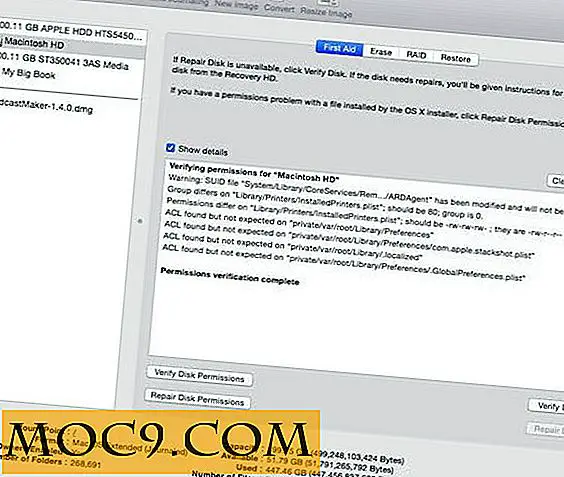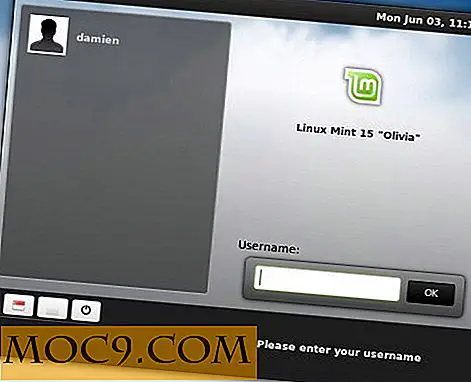Sådan installeres damp i Ubuntu
Steam er nemt den mest populære online gaming platform til pc'en. Linux er også meget populært. Der er over 2000 spil til rådighed for Linux alene på Steam. Selv om Steam er tilgængelig via de officielle Ubuntu-repositorier, bliver mange nye Linux-brugere opsummeret af installationsprocessen. Det er ikke som om det er på Windows, i det mindste ikke ligefrem.
Før du selv forsøger at installere Steam, skal du sørge for, at du har de nyeste drivere til dit grafikkort installeret og konfigureret korrekt. En del af det indebærer at muliggøre 32-bit support på dit system.
Drivere er ikke tilgængelige via de samme kanaler, som de også er på Windows. På en mere positiv note, når de er installeret, vil de forblive opdaterede via de regelmæssige systemopdateringer. Det betyder, at du kun nødt til at indstille det hele en gang, og både Steam og dine chauffører vil fortsætte med at rulle med resten af Ubuntu.
chauffører
Før du kan installere og bruge Steam på Ubuntu, skal du sørge for, at du har de nyeste drivere konfigureret korrekt på dit system.
Metoderne til installation af AMD- og NVIDIA-drivere er forskellige, men der er et par ting, du bør gøre først universelt.
Du skal sørge for, at 32-bit support er aktiveret. Steam fungerer kun på 32-bit, og du skal aktivere 32-bit support for at få driverstøtte automatisk, når du installerer drevene.
sudo dpkg --add-arkitektur i386
Opdater Apt for at anvende ændringen.
sudo til at opdatere sudo apt opgradering
Hermed er det helt specifikt for dit grafikkort.
Relateret : 5 Great Steam Alternatives for Linux
NVIDIA
Du vil ikke være i stand til at spille på open-source NVIDIA-drivere. NVIDIA fortsætter med at hindre fremskridt på dem, så de er stærkt underudviklede. Som følge heraf skal du bruge proprietære NVIDIA-drivere. Heldigvis er de faktisk ganske gode, og de har tendens til at arbejde fejlfrit, når du får dem installeret.

Ubuntus NVIDIA-drivere opbevares i en velholdt og nuværende PPA. Aktivér det på dit system og opdater Apt.
sudo add-apt-repository ppa: grafikdrivere / ppa sudo apt-get opdatering
Derefter skal du installere de nyeste drivere.
sudo apt installer nvidia-grafik-drivere-387 nvidia-indstillinger
Når driverne er indstillet, skal du køre Nvidia konfigurationsprogrammet.
sudo nvidia-xconfig - initial
Genstart dit system for ændringerne træder i kraft.
AMD
AMDs open source-drivere modnes hurtigt, men hvis du er på en ældre version af Ubuntu, vil du ikke se fordelene ved denne vækst.
Der er to hovedkomponenter til at gøre AMD-driverne til at arbejde, Mesa og Linux-kernen selv. Uden at bygge dine egne kerne, vil du have svært ved at holde kernen på den mest blødende kantversion. Mesa er en anden historie. Der er en fremragende PPA for det.

Tilføj Mesa PPA til dit system.
sudo add-apt-depot ppa: oibaf / grafik-drivere sudo apt-get opdatering
Opgrader dine pakker til de nye versioner. Så sørg for at du har installeret xserver-xorg-video-amdgpu .
sudo apt opgradering sudo apt install xserver-xorg-video-amdgpu
Du skal muligvis genstarte for ændringerne træder i kraft.
Relateret : Damp ikke åbning? Her er nogle løsninger
Damp

Damp er allerede tilgængelig i Ubuntu-depoterne. Du kan installere det nemt med Apt.
sudo apt installere damp
Start damp og log ind. Du bliver nødt til at gå igennem den sædvanlige procedure for at tilføje den nye installation til din konto. Når du har gjort det, kan du åbne og få adgang til dit Steam-bibliotek.
Det er alt hvad du behøver! Dampen kører nu på dit system, og du har de nyeste drivere, der understøtter det. Bemærk, at dit bibliotek kun viser dine Linux-spil som standard. Du kan også se Windows, men du vil ikke kunne starte dem derfra.
Da Steam er samlet, kan du købe et spil én gang til en platform og holde det spil på tværs af dem alle. Sørg for at køre regelmæssige opdateringer på dit system for at holde alt i gang!